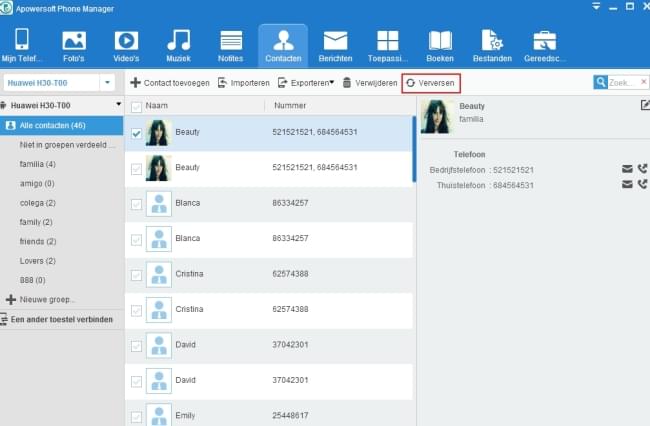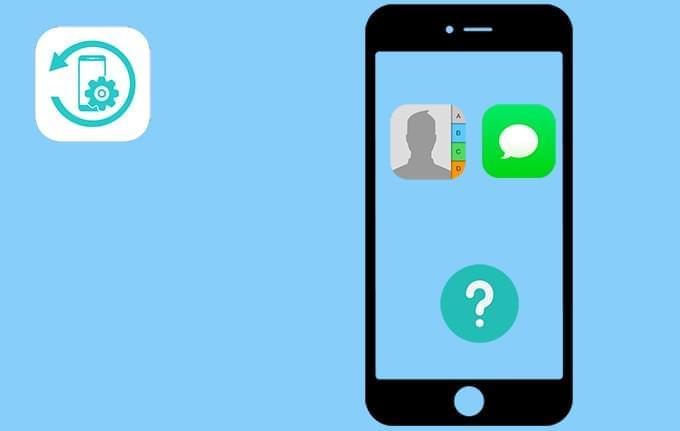
Als uw Android toestel geen contact kan maken met Apowersoft Phone Manager, kan het geen contacten, SMS of gespreksbestanden van uw toestel weergeven. Zorg er daarom eerst voor dat er verbinding is tussen uw toestel en Apowersoft Phone Manager.
Als de verbinding tussen uw Android toestel en Apowersoft Phone Manager succesvol is, maar het geen contacten, SMS of gespreksbestanden kan weergeven, is uw Toestemmingsmanager waarschijnlijk zo ingesteld dat het geen toestemming geeft aan Apowersoft Phone Manager. Volg de volgende stappen om de toestemming te herstellen:
1
Stel toestemming toe
A. Sta toestemmingen toe met uw telefoonsysteem:
Neem Samsung Galaxy Note Edge als voorbeeld:
Open Instellingen op uw telefoon > Klik op Toepassingen > Toepassingen toestemmingen > Apowersoft Phone Manager > Selecteer allemaal.
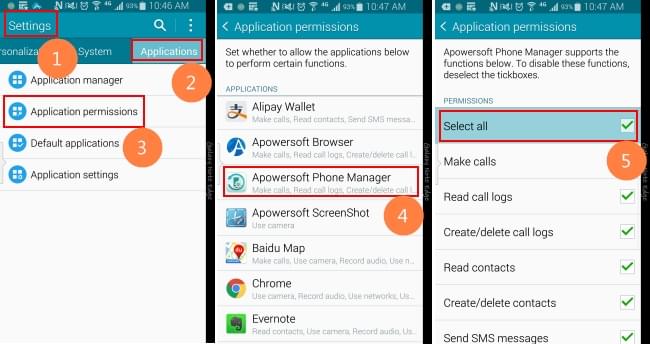
Om toestemmingen op andere telefoons toe te staan, ga naar de Samsung Galaxy Note Edge.
B. Toestemmingen toestaan met veiligheids apps:
Als u een veiligheids app op uw telefoon hebt staan, volg dan de volgende stappen om de toestemmingen voor Apowersoft Phone Manager te herstellen.
Ga naar de veiligheids app > klik op Toestemmings manager > Toepassingen > Vertrouw Apowersoft Phone Manager of Sta alle toestemmingen voor Apowersoft Phone Manager toe.
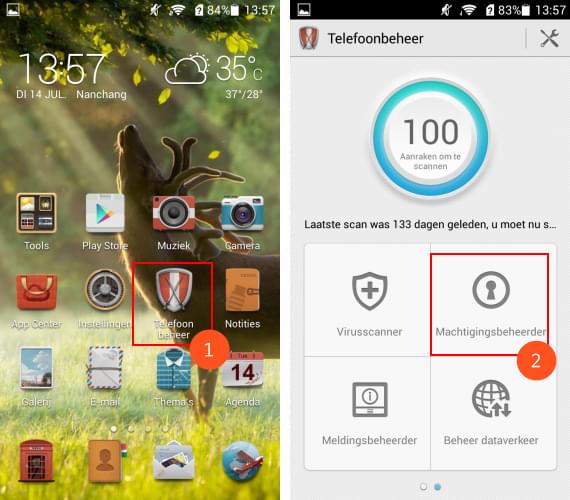
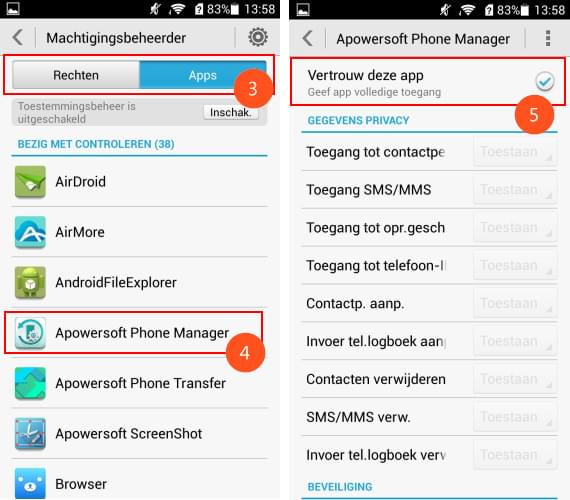
C. Sta toestemmingen volgens prompt toe:
Als Apowersoft uw contacten, SMS en gespreksbestanden leest, zal de volgende prompt op uw telefoon verschijnen. Volg deze om de handeling te voltooien.
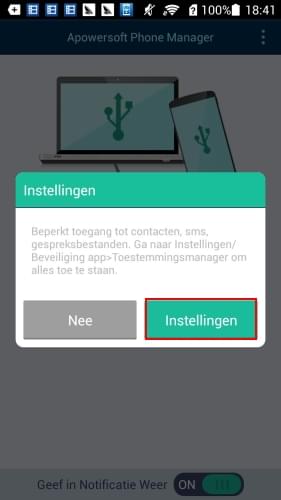
2
Ververs contacten/SMS/gespreksbestanden
Nadat u de authorisatie hebt voltooid, open Apowersoft Phone Manager > klik op Contacten/SMS/Gespreksbestanden tab > Ververs.